Comment configurer le contrôle parental pour les appareils iOS et Android?
Du nouvel écran d'accueil avec la bibliothèque d'applications aux nouveaux widgets sur la vue Aujourd'hui, l'écran d'accueil et le mode image dans l'image, le nouvel iOS 14 est plein de fonctionnalités, grandes et petites. Cependant, certains utilisateurs Apple choisissent de passer d'iOS 14 à iOS 13 pour certaines raisons. En parlant de la refonte de l'expérience des widgets pour iOS 14, vous pouvez facilement trouver du temps d'écran sur la vue Aujourd'hui, qui vous donne un rapport sur les activités du téléphone.
Devrions-nous limiter le temps d'écran des enfants et configurer le contrôle parental sur leurs smartphones? Comme les psychologues ont montré que trop de temps d'écran perturberait le sommeil des enfants et les empêcherait de jouer à l'extérieur (source de Health Check), il est nécessaire que les parents mettent en place un contrôle parental sur les appareils des enfants. Cet article va vous montrer comment configurer le contrôle parental pour les appareils iOS 14 et Android. Vous apprendrez à limiter le temps d'écran, à filtrer les sites Web, à suivre la position en temps réel des enfants et même à configurer la géolocalisation.
- Partie 1: Comment configurer le contrôle parental pour iOS 14?
- Partie 2: Comment configurer le contrôle parental pour Android?
Partie 1: Comment configurer le contrôle parental pour iOS 14?
Restrictions de temps
Accédez à Paramètres > Temps d'écran sur les appareils iOS 14, puis vous pouvez obtenir le rapport de temps d'écran de l'enfant. Vous trouverez ci-dessus un graphique à barres indiquant la durée d'utilisation quotidienne, sous laquelle vous pouvez cliquer sur Afficher toutes les activités, puis vous trouverez que la durée totale du gadget est divisée en trois catégories: les réseaux sociaux, la créativité et les divertissements. Vous trouverez ici les applications et les sites Web les plus utilisés, ainsi que le plus grand nombre de collectes et de collectes totales. Si vous souhaitez définir des restrictions de temps pour certaines applications ou catégories d'applications, revenez simplement à la page Temps d'écran, appuyez sur Limites d'application > Ajouter une limite, puis choisissez l'application ou la catégorie pour définir la limitation de temps. N'oubliez pas de définir le mot de passe de l'heure de l'écran en vous reportant à la page Utiliser le code de l'heure de l'écran sur la page Heure de l'écran afin que les enfants ne puissent pas facilement contourner le contrôle parental que vous avez défini auparavant.
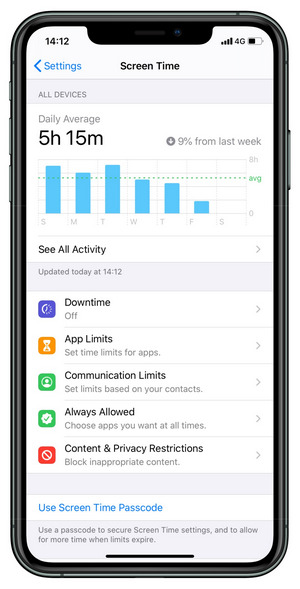
Filtrage Web
Les appareils iOS 14 peuvent filtrer automatiquement le contenu du site Web pour limiter l'accès des enfants au contenu réservé aux adultes dans Safari et dans les applications. En outre, vous pouvez ajouter des sites Web spécifiques à une liste approuvée ou bloquée, ou vous pouvez limiter l'accès uniquement aux sites Web approuvés. En fonction de l'accès que vous autorisez, vous devrez peut-être ajouter des informations, comme le site Web que vous souhaitez restreindre. Suivez ces étapes:
Étape 1: Accédez à Paramètres > Temps d'écran.
Étape 2: Appuyez sur Contenu > Restrictions de confidentialité et saisissez votre code d'accès Screen Time si vous l'avez défini auparavant.
Étape 3: Appuyez sur Restrictions de contenu, puis sur Contenu Web.
Étape 4: Choisissez Accès illimité, Limiter les sites Web pour adultes ou Sites Web autorisés uniquement .
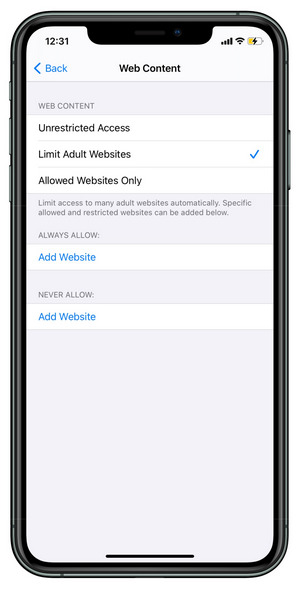
Rapports de localisation
Avec Partage Familial, il est facile de vérifier l'emplacement de l'enfant. Vous pouvez même aider les membres de la famille à localiser leurs appareils manquants dans Localiser mon iPhone .
Étape 1: Robinet Paramètres > [votre nom].
Étape 2:: Robinet Partage Familial > Partage de position.
Étape 3: Robinet Partager ma position > De.
Étape 4: Sélectionnez l'appareil à partir duquel vous souhaitez partager.
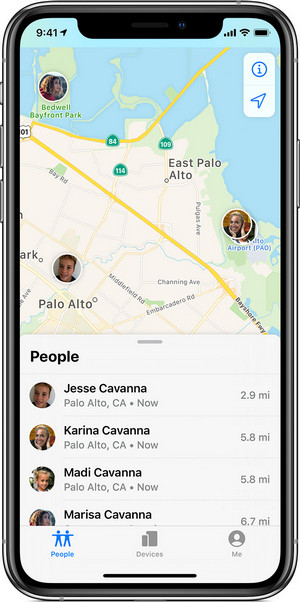
Partie 2: Comment configurer le contrôle parental pour Android?
Pour les utilisateurs d'Android, c'est définitivement un bon choix de configurer le contrôle parental avec Famikit, qui permet aux parents de voir les activités du téléphone, de limiter le temps d'écran, de bloquer les sites Web inappropriés, de suivre l'emplacement en temps réel, de définir la géolocalisation et plus encore.
Caractéristiques de FamiKit:
Étape 1: Téléchargez et enregistrez FamiKit.
Vous pouvez cliquer sur le bouton de téléchargement ci-dessous pour obtenir l'application sur Google Play Store. Vous pouvez également accéder à sa page de téléchargement pour télécharger l'application FamiKit sur l'appareil parent et enfant. Une fois l'application FamiKit installée avec succès, il vous suffit de la lancer, puis de vous inscrire avec votre e-mail.
Étape 2: Configurer FamiKit sur les appareils parent et enfant
Sur l'appareil de votre enfant, connectez-vous avec votre compte, sélectionnez Enfant lorsque vous êtes invité à Qui utilise cet appareil , puis suivez l'assistant de configuration pour autoriser pleinement FamiKit à accéder à l'appareil enfant. Une fois configuré, votre enfant ne pourra pas le désinstaller sans mot de passe. Sur votre appareil, connectez-vous avec le même compte que vous avez enregistré auparavant, puis sélectionnez Parent lorsque vous êtes invité à Qui utilise cet appareil . Au bout d'un moment, vous serez redirigé vers la page d'accueil de Famikit.
Étape 3: Restrictions de temps
Sur la page d'accueil, vous obtiendrez le temps d'écran total de l'enfant pour aujourd'hui hier ou pour les 7 derniers jours, qui sera divisé en Jeux, applications sociales et autres . De plus, vous serez informé des applications les plus utilisées . Accédez à Fonctionnalités > Temps d'écran , les parents peuvent à la fois limiter la durée d'utilisation de l'écran ou la plage horaire d'utilisation de l'écran.
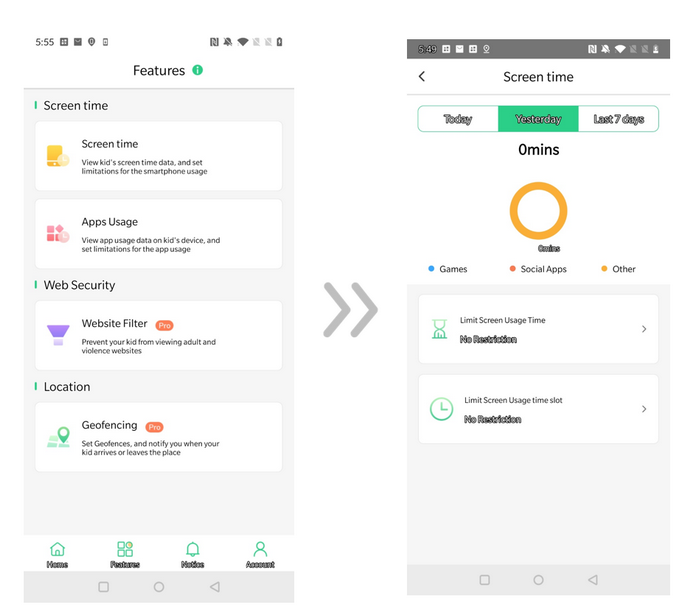
Étape 4: Filtrage Web
Accédez à Fonctionnalités > Filtre de site Web , vous pouvez en un clic empêcher Contenu pour adultes, alcool et tabac, anonymiseurs, jeux de hasard, blasphème et plus de catégories. En outre, appuyez sur Exception et vous pouvez personnaliser l'accès au site pour bloquer les sites Web de votre choix pour les enfants.
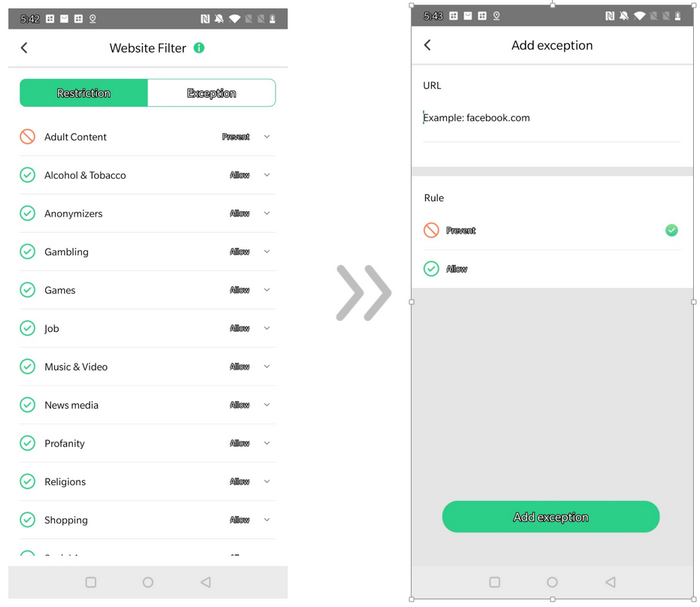
Étape 5: Rapports de localisation
Vous trouverez la position en temps réel de l'enfant en haut de la page d'accueil. Allez dans Fonctionnalités > Géo-clôture , vous pouvez créer un nom de géo-clôture, marquer un emplacement d'intérêt, puis définir la géo-clôture en créant une circulaire autour d'elle. Sur la page Avis , vous recevrez une notification une fois que votre enfant arrive ou quitte la géo-clôture que vous avez configurée.
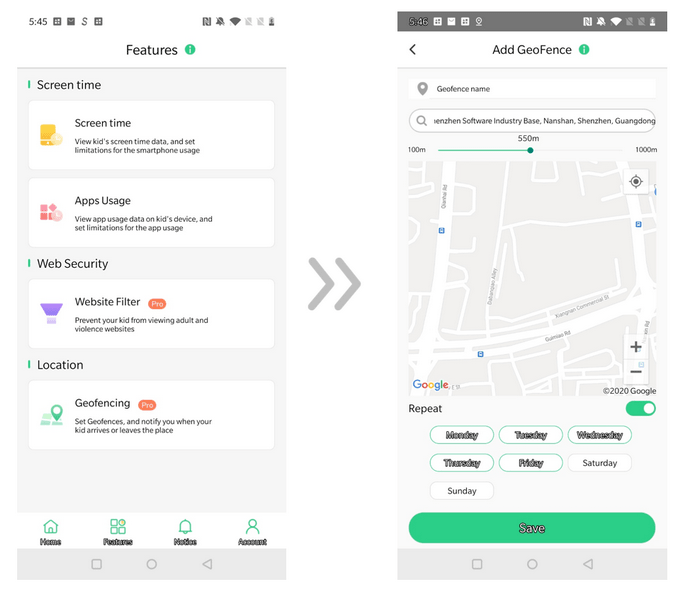
Sommaire
Ci-dessus, nous avons présenté comment configurer le contrôle parental pour iOS 14 et Android sous 3 aspects qui sont les restrictions de temps, le filtrage Web et les rapports de localisation. Si vous craignez que trop de temps passé devant un écran puisse entraîner une dépendance et transformer les enfants en accros du numérique, il est préférable de configurer le contrôle parental pour les enfants. Pour connaître les activités des applications sociales pour enfants telles que Snapchat, WhatsApp, Facebook et plus encore, vous pouvez également recourir à PanSpy!

